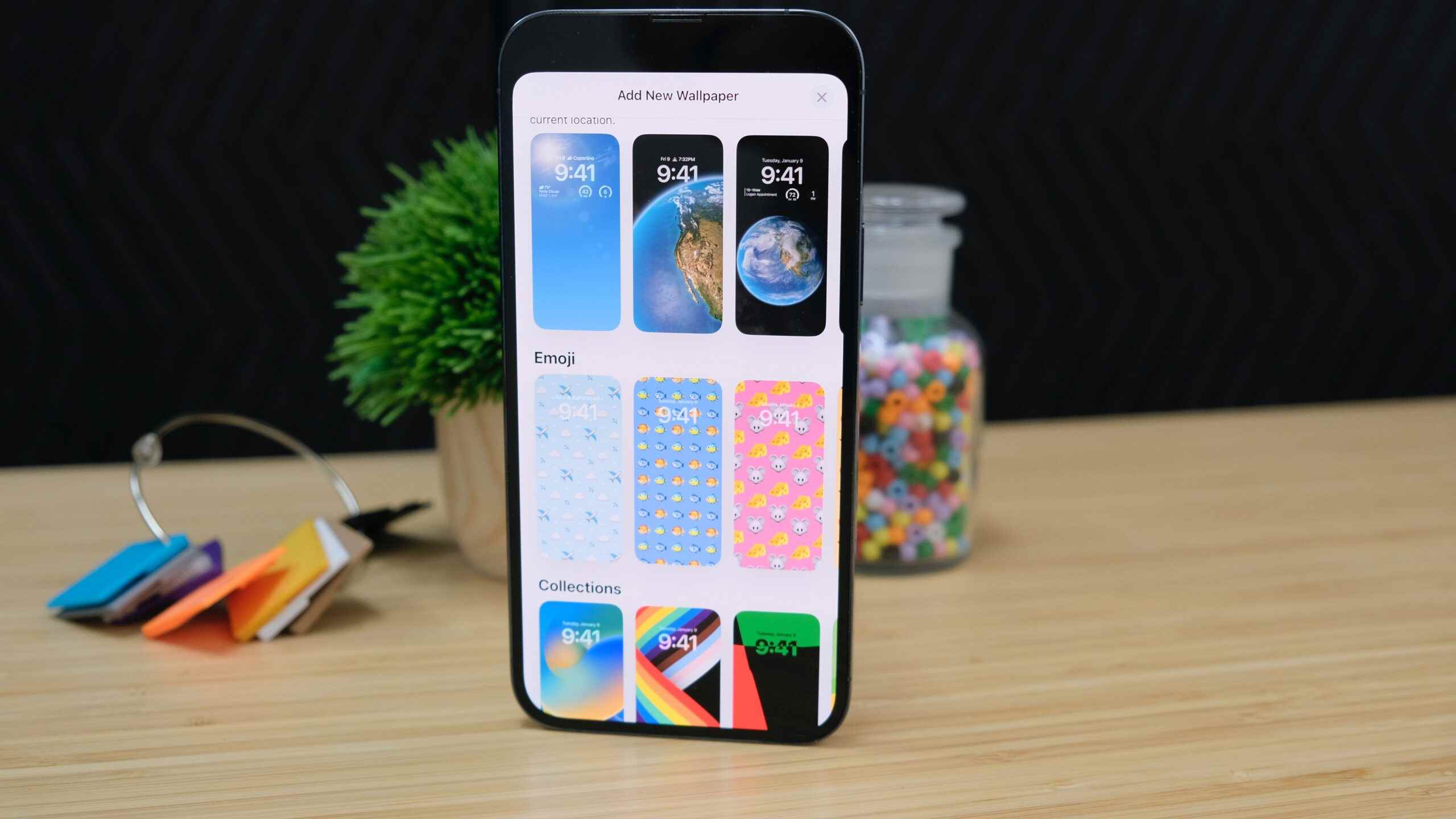Apple, iPhone için son büyük yazılım güncellemesi olan iOS 16’yı 12 Eylül 2022 Pazartesi günü yayınlamaya başladı. Apple, iOS 16 ile birlikte Apple Watch için WatchOS 9’u ve Apple TV için TVOS 16’yı piyasaya sürdü. iPadOS 16 ve macOS Ventura’nın Ekim ayında gelmesi bekleniyor.
iOS 16, iPhone’unuzu kullanma şeklinizi değiştirecek veya en azından kilit ekranıyla etkileşim şeklinizi değiştirecek birkaç yeni özellikle geliyor.
Artık bir bakışta bilgi toplamak için iPhone kilit ekranınızı arka plan fotoğrafları ve widget’larla tamamen özelleştirebilirsiniz. Hangisi ekranda daha da kullanışlı olacak her zaman iPhone 14’ün.

Resim: Jason Hiner/ZDNET.
iOS 16’daki diğer iyileştirmeler arasında, gönderildikten sonra iMessage’ları düzenlemenize veya silmenize olanak tanıyan Mesajlar uygulamasında bir güncelleme, daha gelişmiş odak ayarları ve filtreler, mesaj e-postalarını zamanlama yeteneği ve Posta uygulamasındaki diğer iyileştirmeler yer alır.
iPhone’unuza iOS 16 nasıl kurulur?
İOS 16’yı hemen şimdi iPhone’unuza yüklemeye hazırsanız ve iOS 16’ya uygun iPhone modellerinden birine sahipseniz, önce yaklaşık 30 dakikanız olduğundan emin olun. Güncellemeyi indirip yüklemek sadece biraz zaman almakla kalmaz, ondan önce de iyidir yedekleme yapmak güncellemenin yanlış gitmesi durumunda.
Tüm bunlar yapıldıktan sonra, iPhone’unuzun takılı ve şarj olduğundan ve Wi-Fi bağlantısının iyi olduğundan emin olun. İlk koşul, kurulum sırasında telefonunuzun gücünün bitmemesini sağlarken, ikincisi işlemi hızlandırmaya yardımcı olacaktır.
iOS 16’yı nasıl yükleyeceğiniz aşağıda açıklanmıştır:
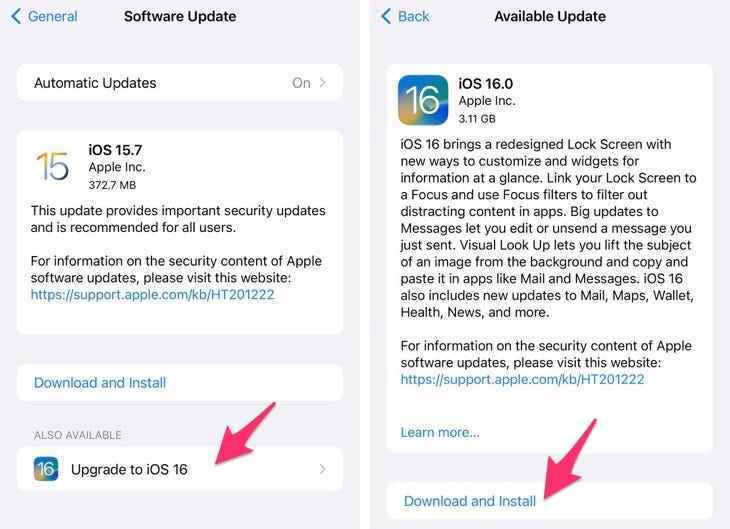
Jason Cipriani/ZDNET tarafından ekran görüntüsü.
- Uygulamayı aç Ayarlar iPhone’unuzda.
- Seçme Genel sonra Yazılım güncellemesi.
- iPhone’unuz güncellemeyi otomatik olarak arayacaktır.
- Sizin için iki seçenek mevcut olabilir: iOS 15.7 veya sayfanın alt kısmında, iOS 16’ya güncelleme.
- üzerine basın iOS 16’ya güncelleme.
- Seçme İndir ve yükle ve istenirse şifrenizi girin.
Oradan, işin geri kalanını iPhone’unuzun yapmasına izin verin. Yükleme işlemini tamamlamak için iPhone’unuzu yeniden başlatmayı onaylamanız istenebilir. Açılır pencereyi kaçırırsanız, iPhone’unuz kendi kendine yeniden başlamalıdır.
Her iki durumda da, kurulum sırasında iPhone’unuz birkaç kez yeniden başlatılacaktır. Bu normal. Kurulum tamamlandığında, erişim kodunuzu girebileceğiniz normal kilit ekranınızı göreceksiniz.
Kaynak : “ZDNet.com”